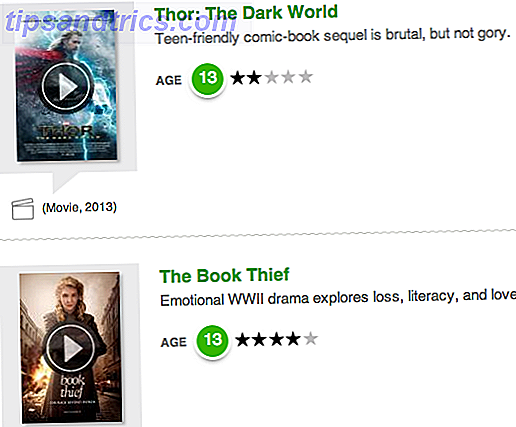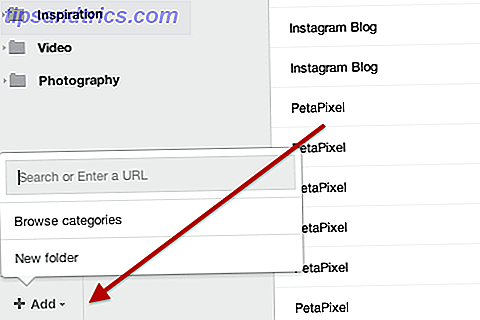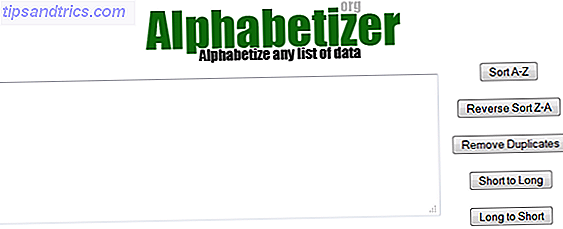Instagram maakte in eerste instantie een naam voor zichzelf met zijn filters Hoe Instagram-filters werken, en kun je het verschil vertellen? Hoe Instagram-filters werken en kunt u het verschil zien? Hier vindt u alles wat u moet weten over wat elk Instagram-filter doet, waar het het beste voor wordt gebruikt en we hebben enkele geweldige voorbeelden om naar te kijken. Lees meer, maar het is erg ver gekomen van de beginjaren. Het sociale netwerk blijft nieuwe functies toevoegen en enkele van de nieuwste zien er erg vertrouwd uit.
Laten we tien van de nieuwste Instagram-functies bekijken en kijken of ze je herinneren aan een andere app voor het delen van foto's.
1. Gezichtsfilters
Facefilters is de nieuwste functie in Instagram Stories. Net als in Snapchat, passen deze filters goofy-effecten toe op je gezicht. Of Instagram het heeft gekopieerd of niet, is geen probleem voor consumenten zoals jij en ik. Het enige dat telt is hoe goed het werkt.
Instagram gezichtsfilters worden perfect uitgevoerd. Zelfs in Verhalen werkt het in de selfie-modus, en idealiter heb je een goede camera aan de voorkant nodig. Zolang de camera je gezicht kan volgen, wordt het filter in realtime verplaatst.
Als je je gezichtsfilters wilt zien, begin je een nieuw verhaal, ga je naar de selfie-modus en tik je op het gezichtspictogram naast de cameraknop. Blader door de verschillende filters om ze allemaal te controleren.
2-3. Terugspoelen en hashtag
Rewind en Hashtag zijn de andere nieuwe functies, en nogmaals, deze zijn alleen beschikbaar in de nieuwe Instagramverhalen Effectief gebruik van Instagramverhalen: basisprincipes, tips en trucs Effectieve gebruik van Instagramverhalen: basisprincipes, tips en trucs Instagramverhalen is de foto-sharing gigant op Snapchat. Het doel is om een nieuwe laag plezier toe te voegen aan je afbeeldingen en video's. Hier is alles wat je moet weten. Lees verder . Hopelijk komen ze snel genoeg in de normale modus, maar er is geen garantie.
Neem iets op zoals u dat normaal zou doen en veeg vervolgens in de "modi" in Verhalen naar rechts. Gelukkig zijn noch Rewind noch Hashtag beperkt tot de selfie-camera. Je vindt Rewind en Hashtag na Boomerang.
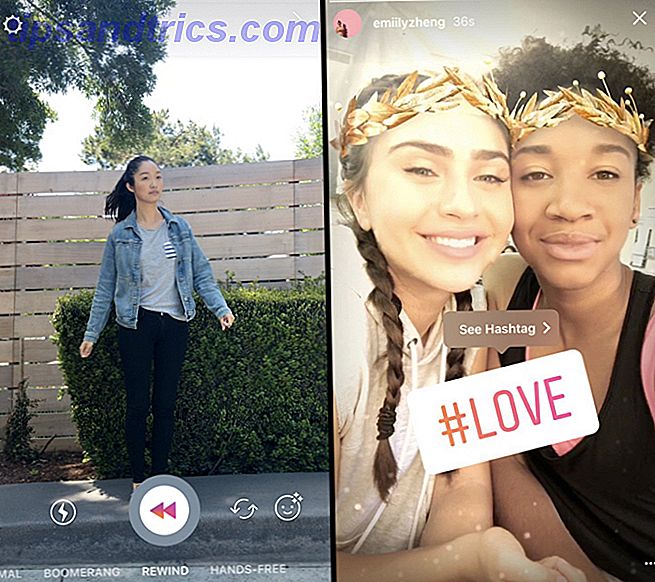
Terugspoelen, zoals de naam al doet vermoeden, speelt elke video in omgekeerde volgorde af. Met Hashtag kun je een nieuwe sticker aan een verhaal toevoegen en een hashtag erin typen. Je verhaal is dan getagd met die hashtag. Overlaad het verhaal niet met meerdere stickers - gebruik alleen de beste hashtag. Hoe vind je de beste Instagram-hashtags om meer likes en volgers te krijgen Hoe vind je de beste Instagram-hashtags om meer likes en volgers te krijgen Hashtags zijn hoe je foto's worden weergegeven in de Tabblad 'Ontdekken', hoe andere mensen afbeeldingen vinden en ze leiden tot meer vind-ik-leuks. Maar je hebt waarschijnlijk hulp nodig bij het gebruik van de juiste hashtags. Lees verder .
4. Het nieuwe wispenseel
Instagram Stories heeft ook een nieuw penseel toegevoegd: de wisser. Het is nog een ander creatief hulpmiddel om afbeeldingen te bewerken.

Maak een foto in Verhalen en gebruik de andere penselen om alles toe te voegen wat je maar wilt. Tik op de gumborstel en wis alleen de gewenste delen. Het kan een coole manier zijn om iets te markeren door alle andere delen van de afbeelding donkerder te maken.
5. Opslaan of bookmarken
Wanneer u een foto tegenkomt die u bevalt, kunt u deze opslaan voor later. Instagram heeft nu bladwijzers en in veel opzichten is dit een betere versie van Pinterest.
U kunt elke afbeelding opslaan met één tik op de knop Bladwijzer, te vinden in de rechterbenedenhoek onder een afbeelding of video. Maar het leuke is dat je "collecties" kunt maken zoals je gewend bent op Pinterest.

Tik en houd de bladwijzerknop ingedrukt om het bericht aan een verzameling toe te voegen of maak een nieuwe verzameling voor foto's zoals deze. Het is een van de beste bookmarking-oplossingen die ik heb gezien.
6. Voeg meerdere foto's toe
Een foto zegt meer dan duizend woorden, maar soms heb je een reeks afbeeldingen nodig om een verhaal te vertellen. Met Instagram kun je nu meerdere afbeeldingen toevoegen aan één bericht.
Hiertoe begint u met het uploaden van een afbeelding uit Galerij of Filmrol. Als je het hebt geselecteerd, tik je op de knop "meerdere afbeeldingen". U kunt maximaal 10 afbeeldingen of video's toevoegen. Tik op de pijl "Volgende" om filters toe te voegen of de volgorde van de afbeeldingen te wijzigen.
Dit heeft twee voordelen. Ten eerste spam je je volgers niet langer met een reeks afbeeldingen op hun tijdlijn. En ten tweede hoef je niet langer de lay-outs Layouts voor Instagram te gebruiken om collages te maken. Zo goed als die app is, het is niet de ideale manier om een verhaal te vertellen.
7. Gebruik Instagram Offline
Android-gebruikers, je Instagram-app heeft iets dat de iPhone-app niet doet: de offline-modus. Het is nog niet in alle Androids geïmplementeerd, maar als je een smartphone hebt met Android 7.0 Nougat, zou het nu wel moeten werken.

De offline modus van Instagram betekent dat je foto's kunt maken en ze kunt bewerken, en ze worden automatisch gepost de volgende keer dat je online gaat.
Je kunt ook communiceren met je tijdlijn terwijl je offline bent. Zoals een afbeelding of een opmerking bij een bericht, en deze wordt allemaal bijgewerkt wanneer u online bent.
8. Instagram Windows Desktop-app
Gebruikers van Windows en Mac hebben het lang moeten doen met Instagram-clients van derden. 5 Ongelooflijke Instagram-hulpmiddelen (Windows & Mac Desktop Clients Too) 5 Ongelooflijke Instagram-hulpmiddelen (Windows & Mac Desktop Clients Too) Instagram heeft nog niet gemaakt een desktop-app. Maar je zult het niet missen met deze vijf gereedschappen. Van werkbare desktop-apps tot tools die hashtagging eenvoudig maken, er is hier voor elk wat wils. Lees verder . Het sociale netwerk heeft eindelijk een officiële app uitgebracht voor Windows 10, die op zowel telefoons als desktops werkt.

Maar slecht nieuws, mensen. Je kunt nog steeds geen afbeeldingen uploaden vanuit de desktop-app. U kunt bladeren door uw feed, opmerkingen toevoegen en van foto's houden en zelfs rechtstreekse berichten naar vrienden verzenden. Maar hoe durf je foto's te uploaden naar een sociaal netwerk voor het delen van foto's? Zelfs nu is de work-around hack-site Gramblr je beste keuze om foto's op Instagram te uploaden vanaf een desktop. Hoe maak je een Instagram-account aan en upload foto's zonder mobiel apparaat Hoe maak je een Instagram-account aan en upload je foto's zonder een mobiel apparaat geen smartphone nodig om inhoud naar Instagram te uploaden. Hier zijn vijf geweldige oplossingen die u misschien nog niet kent. Lees verder .
Downloaden - Instagram voor Windows 10 (gratis)
9. Twee-factorenauthenticatie
Instagram heeft veel van je gegevens, dus laat niemand anders er gemakkelijk toegang toe krijgen. Twee-factor-authenticatie (2FA) is een van de essentiële beveiligingsprotocollen die voor elke service moet worden gebruikt. En Instagram ondersteunt het nu, dus zet het aan.

Ga in de app naar Uw profiel > Menu > Twee-factorenauthentificatie > Beveiligingscode vereisen en draai de schakelaar om deze in te schakelen (deze wordt blauw). U moet uw account koppelen aan uw telefoonnummer, waarna u een code krijgt om de toegang in te schakelen.
Hier is een klein beetje meer over wat 2FA is en waarom u het zou moeten gebruiken Wat is twee-factorenauthenticatie, en waarom u het zou moeten gebruiken Wat is twee-factorenauthenticatie, en waarom u het zou moeten gebruiken Twee-factor authenticatie (2FA) is een beveiligingsmethode die twee verschillende manieren vereist om uw identiteit te bewijzen. Het wordt vaak gebruikt in het dagelijks leven. Bijvoorbeeld betalen met een creditcard vereist niet alleen de kaart, ... Lees meer. Zie het als de poortwachter om te voorkomen dat iemand toegang krijgt tot uw account.
10. Zelfvernietigende berichten
In haar constante zoektocht om Snapchat te vervangen, heeft Instagram ook een manier toegevoegd om zelfvernietigende berichten naar vrienden te sturen. Het is wat Snapchat zo populair maakte 7 Reasons Snapchat is een favoriet sociaal netwerk voor tieners 7 Reasons Snapchat is een favoriet sociaal netwerk voor tieners De nieuwste rage onder de volwassenen van de toekomst is de gesloten service voor het delen van foto's Snapchat. Waarom houden ze ervan? Lees meer in de eerste plaats.
Ga naar Directe berichten op Instagram en tik onderaan op de blauwe cameraknop. Alleen de blauwe camera stuurt verdwijnende berichten, de gewone grijze camera (naast de naam van een persoon) stuurt permanente foto's.
Een van de manieren waarop mensen vals spelen met verdwijnende afbeeldingen is door screenshots te maken. Instagram zal dit in de gaten houden en u op de hoogte stellen als de ontvanger een screenshot van uw verdwijnende chat maakt.
Instagram versus Snapchat
Instagram blijft Snapchat kopiëren en Snapchat blijft Instagram kopiëren. De twee apps zijn nu bijna klonen. En geen van beiden lijkt binnenkort te stoppen.
Sommige functies, zoals zien wie je heeft ontvolgd die me niet meer volgde op Instagram? De enige manier om erachter te komen wie me niet meer volgde op Instagram? De enige manier om erachter te komen Kan je echt zien wie je niet meer volgde op Instagram? Het is niet gemakkelijk, maar er is een manier. Meer lezen, zijn nog steeds nergens te bekennen. Maar het is leuk om te zien dat er meer functies worden toegevoegd aan Instagram. Gebruik je Instagram of Snapchat? Of misschien allebei? Wat vind je leuk aan de ene meer dan de andere?